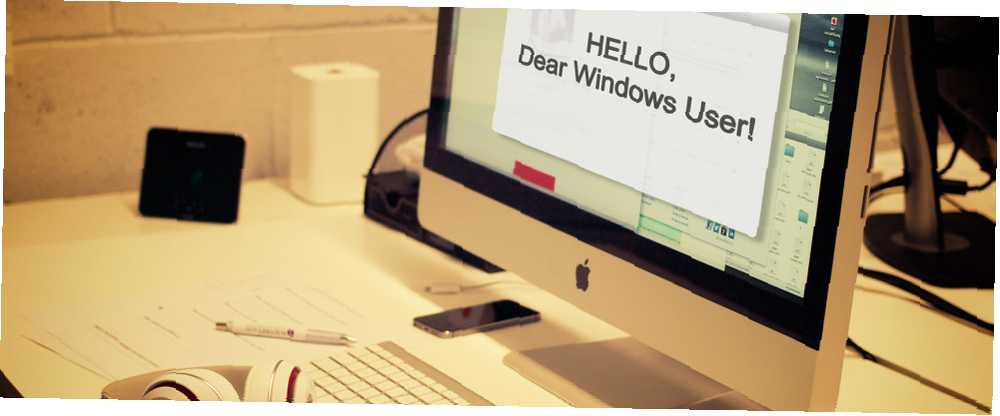
Gabriel Brooks
0
3311
165
Çoğu Windows kullanıcısı muhtemelen bir noktada macOS ile temasa geçecektir. Ama belki daha önce hiç kullanmadın. MacOS kullanıcı dostu olarak düşünülerek tasarlanırken, ilk başladığınızda hala göz korkutucu olabilir.
İşte Windows'tan gelen ilk kez kullananlar için Mac kullanmanın temelleri..
Mac ve Windows: Temel Farklılıklar

macOS bir Başlat menüsüne (veya ekranına) sahip değildir, ancak bunun yerine (varsayılan olarak) ekranın alt kenarı boyunca uzanan bir Dock kullanır. Uygulamalar, solda, klasörler ve sağda küçültülmüş pencerelerle görünür. Zaten çalışmakta olan uygulamalar, yukarıdaki ekran görüntüsünde görebileceğiniz gibi yanlarında bir noktaya sahiptir..
Ekranın üstünde menü çubuğu bulunur. Burası hep tanıdık bulacağın yer. Dosya, Düzenle, Görünüm (ve benzeri) herhangi bir aktif uygulama için menüler. Windows Sistem Tepsisinin çoğu işlevi, pil seviyesi, saat ve ağ seçenekleri gibi menü çubuğunun sağ üst köşesinde bulunur..
Spotlight Kullanarak Her Şeyi Arayın
macOS'un Spotlight adında mükemmel bir arama motoru var. Bir şeyin nerede olduğunu merak ediyorsanız, tek yapmanız gereken onu aramak. vurmak Cmd + Boşluk Spotlight'ı görmek veya sağ üst köşedeki büyüteç simgesine tıklayın..
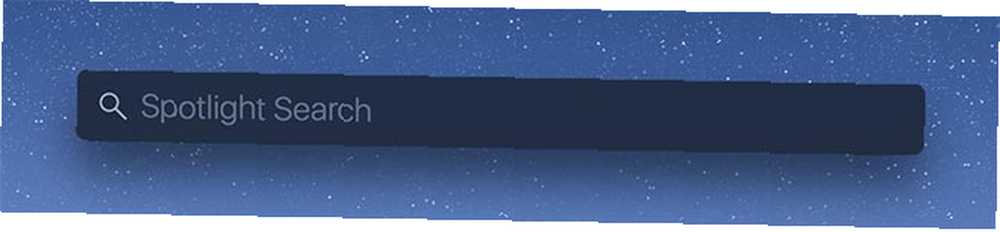
Aradığınızı ne olursa olsun, belki bir uygulama, belge adı veya sistem ayarı yazın ve macOS'un sizin için bulmasına izin verin. Bu iletişim kutusunu basit matematik işlemleri yapmak, para birimlerini ve diğer ölçüm birimlerini dönüştürmek ve aramanızda doğal dil işlemeyi kullanmak için de kullanabilirsiniz..
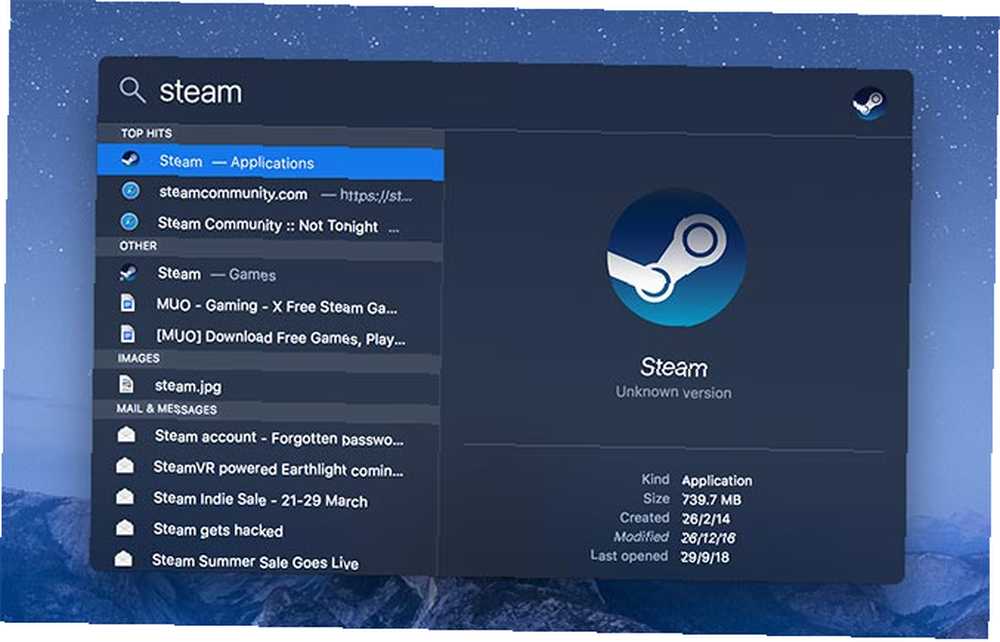
Aradığınızı bulduktan sonra, tuşunu basılı tutarak Finder'daki konumunu görebilirsiniz. Cmd tuşuna basarken veya tuşuna basarak Cmd + Enter.
Klavye ve Fare Nüansları
komuta tuşu, Windows tuşunun Microsoft klavyelerinde yaptığı görevlerin çoğunu gerçekleştirir. seçenek eşittir Alt ve hiçbir geri alma anahtarı yok silmek (Bu bir Windows geri alması gibi davranır). Şunu tut Fn tuşuna basın ve silmek İmlecin önündeki karakterleri silmek için.
ABD dışındaki bir klavyeye alışkınsanız, @ Simge şimdi 2'nin üzerindedir. Uygulamaları değiştirmek için Alt + Tab kullanmak yerine, macOS kullanılır. Cmd + Tab.
macOS, tıpkı Windows gibi sağ tıklatma özellikleri. Bir fare kullanıyorsanız, her zamanki gibi aynı noktada. MacBook veya Magic Trackpad kullanırken, iki parmağınızı tıklatarak kullanabilirsiniz (iki parmağınızın temas ettiğinden ve birini tıkladığından emin olun) veya Kontrol tıklatırken anahtar.
MacBook ve Magic Trackpad kullanıcıları aynı zamanda ustalaşmak için çok sayıda macOS hareketine de sahipler. Neden OS X bir Trackpad ile Daha İyi Çalışıyor Neden OS X bir Trackpad ile Daha İyi Çalışıyor Microsoft, dokunmatik ekran teknolojisini masaüstüne getirmeye odaklanmışken, Apple için daha geleneksel işaretçi temelli yaklaşım. . İki parmakla kaydırma ile kaydırın ve dört ya da daha fazla parmakla dışarı doğru kaydırarak masaüstünü ortaya çıkarın.
Kafan karışırsa, endişelenme. Yönelmek Sistem Tercihleri> Trackpad (arayın veya kullanın Sistem Tercihleri Dock'taki kısayol). Burada, her birinin ne yaptığını gösteren kullanışlı videolar dahil olmak üzere özelleştirilebilir bir hareketler listesi bulacaksınız.
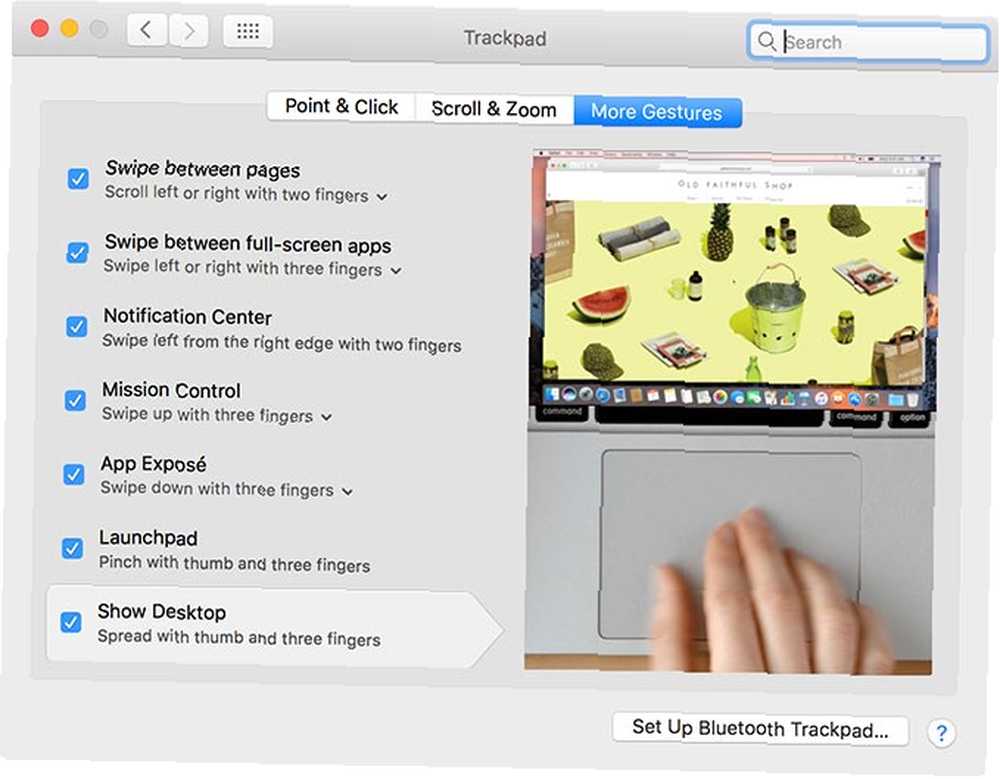
Bir Magic Touchpad 2 veya Force Touch izleme paneline sahip yeni bir MacBook'unuz varsa, Mac'iniz üzerinde daha da fazla hareket kontrolü elde etmek için Force Touch kısayollarını kullanabilirsiniz..
Bulucu, Dosyalar ve USB Sürücüler
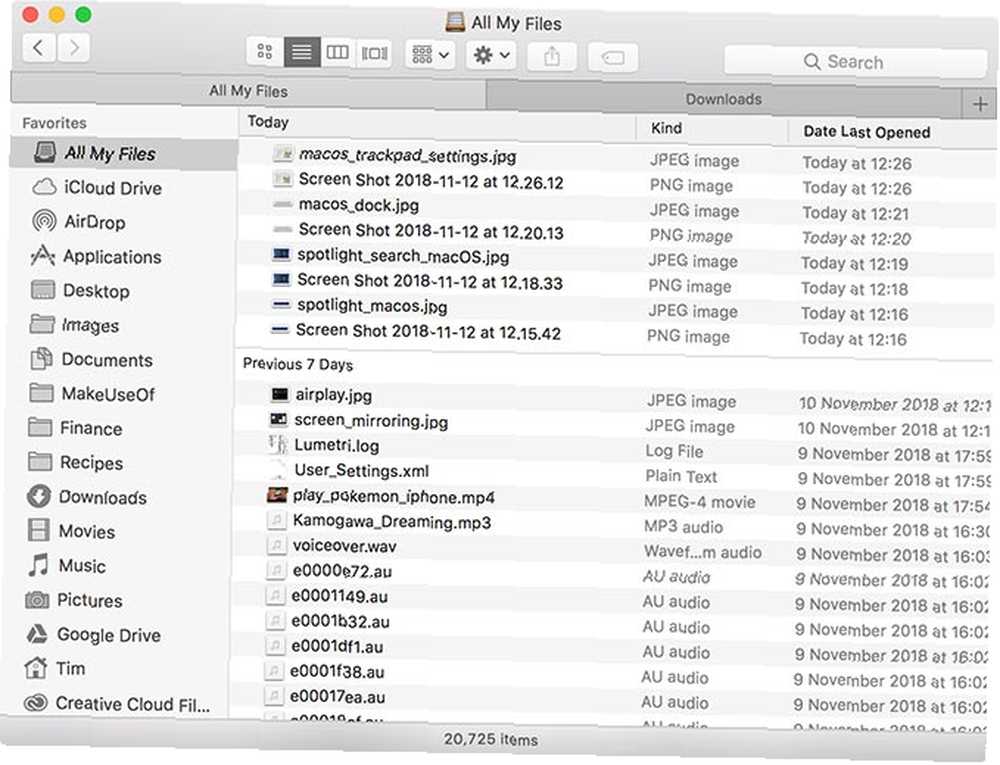
Bulucu, Windows Dosya Gezgini'nin Mac eşdeğeridir. Dock'un en solundaki gülen yüz simgesine tıklayarak erişin. Burada arama yapabilir ve dosyalarınızı düzenlemek için macOS etiketlerini kullanabilirsiniz. İle yeni sekmeler aç Cmd + Çift Tıklama.
Kopyala ve yapıştır özelliği, kullanmanız dışında Windows'ta olduğu gibi çalışır Cmd + C kopyalamak için ve Cmd + V yapıştırmak için. Mac'te, yolu yoktur “kesmek” bir dosya. Önce kopyalamanız ve sonra basılı tutmanız gerekir. seçenek yapıştırırken anahtar hangisi “hareket” Seçilen dosya Bir dosyayı veya klasörü yeniden adlandırmak istiyorsanız, dosyayı seçin ve ardından Dönüş anahtar.
Bulucu bir kenar çubuğu kullanıyor (Görünüm> Kenar Çubuğu Menü çubuğunda) sık kullanılan konumlara erişmek için. Bunlar arasında İndirilenler, evraklar, ve elle de bu alana sürüklediğiniz klasörler. İsterseniz bir klasörü aramak ve doğrudan atlamak için Spotlight'ı da kullanabilirsiniz..
Bu kenar çubuğunun aşağısında ve Masaüstünde USB sürücüler, SD kartlar ve harici sabit sürücüler gibi harici ortamları bulacaksınız. Burası ağ konumlarını ve optik sürücüleri de bulacağınız yer. Bir USB sürücüye yazmada sorun yaşıyorsanız Harici Sabit Sürücünüzü Mac'te "Salt Okunur" Olmasını Sağlama Harici Sabit Sürücünüzü Mac'te "Salt Okunur" Olmasını Sağlama Harici sabit diskiniz "salt okunur" olarak görünüyor mu Mac'inizde? İşte kilitli bir Mac sürücüsünü nasıl düzelteceğinizi ve tekrar çalıştıracağınızı. , Mac'inizin varsayılan olarak yazamadığı NTFS olarak biçimlendirilmiş olabilir..
Uygulamalar ve Ayarlar
Dock simgelerine tıklayarak uygulamaları başlatın veya Spotlight'ı kullanarak arayın. Başına Uygulamalar Sisteminizdeki uygulamaların tam listesini görmek için klasörü seçin. Bir simgeyi oraya sabitlemek için Dock'a sürükleyin. Ondan kurtulmak için, görene kadar Dock’tan dışarı sürükleyin. Kaldır hızlı ve bırak.
Her pencerenin sol üstündeki üç düğme yakın (kırmızı), simge durumuna küçült (sarı) ve tam ekran (yeşil). Yeşil düğmeyi basılı tutarak ve ardından ekranın bir tarafını tıklatarak iki tam ekran penceresinde çalışmak için Bölünmüş Görünümü kullanabilirsiniz..
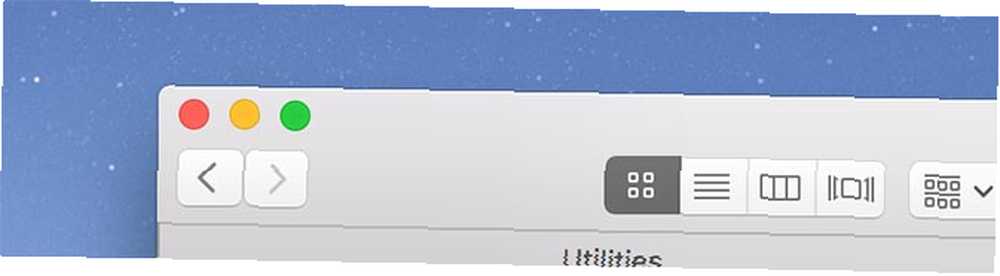
Bir pencereyi kapattığınızda (Cmd + W) kırmızı düğmeyi kullanarak Mac'te, uygulama genellikle açık kalır. Bunu, Dock'ta uygulamanın simgesinin altındaki noktayı bularak görebilirsiniz. Bir uygulamadan tamamen çıkmak için klavye kısayolunu kullanın (Cmd + Q) veya Dock'ta simgesine sağ tıklayın ve çıkmak.
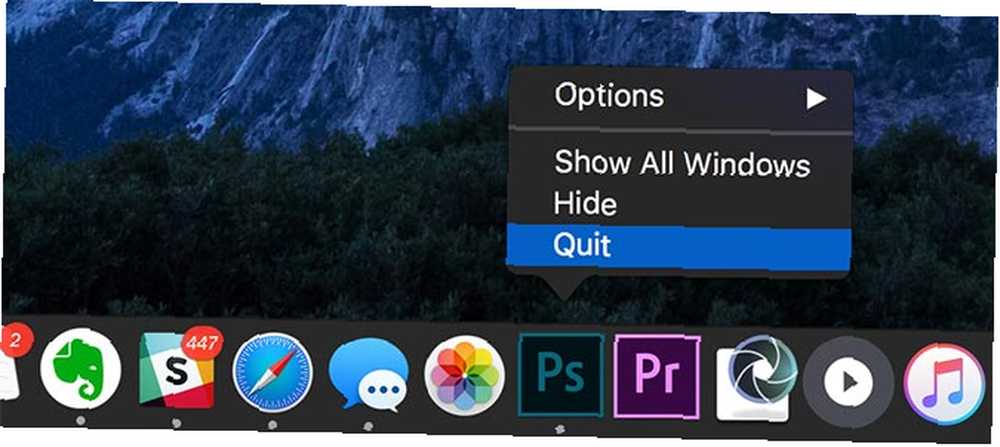
Holding seçenek anahtar size izin verecektir Zorla ayrılma yanıt vermeyen bir uygulama. Ayrıca başlatabilirsiniz Etkinlik İzleyici (onu arayın), Görev Yöneticisinin macOS eşdeğeri. Activity Monitor ile sorunlu süreçleri öldürme ve kontrol etme hakkında daha fazla bilgi edinin Activity Monitor Nedir? Görev Yöneticisinin Mac Eşdeğeri Aktivite İzleyicisi Nedir? Görev Yöneticisinin Mac Eşdeğeri Mac'inizdeki Activity Monitor hakkında tüm bilgileri ve sisteminizle ilgili ayrıntılı bilgileri kontrol etmek için nasıl kullanılacağını öğrenin. .
Ağ erişimini yapılandırmanız, sistem ayarlarına erişmeniz veya duvar kağıdınızı değiştirmeniz gerekirse, aşağıdaki her şeyi bulacaksınız. Sistem Tercihleri (dok veya Spotlight aracılığıyla).
Birkaç Gelişmiş Mac İpuçları
macOS pek çok uygulama içerir Varsayılan Mac Uygulamaları için Tam Kılavuz ve Ne Yaparlar? Varsayılan Mac Uygulamaları için Tam Bir Kılavuz ve Ne Yaparlar? Mac'iniz, her türlü görev için birçok uygulamayla birlikte gelir, ancak yine de yaptıkları işle karıştırabilirsiniz. veya çekirdek işletim sisteminin bir parçası olarak bunlardan bazılarına gerçekten ihtiyaç duyup duymadığınız. Spotlight'ı arayarak bunlardan herhangi birini başlatabilirsiniz.. TextEdit'i Zengin bir metin (RTF) editörü olduğundan Mac'in Wordpad veya Notepad'e eşdeğerdir. TextEdit belgelerini altındaki metin metnine dönüştürebilirsiniz. Biçim> Düz Metin Yap.
terminal Komut İstemine en yakın eşdeğerdir. Linux'taki gibi Bash komutlarını çalıştırmanıza izin verir. Siri Apple'ın dijital asistanı, Cortana gibi. Ambar Cmd + Boşluk ve sonra Siri'ye ne istediğini söyle. Dosyaları bulmak, hava durumu hakkında sormak ve daha fazlası için Siri'yi macOS'ta kullanabilirsiniz..
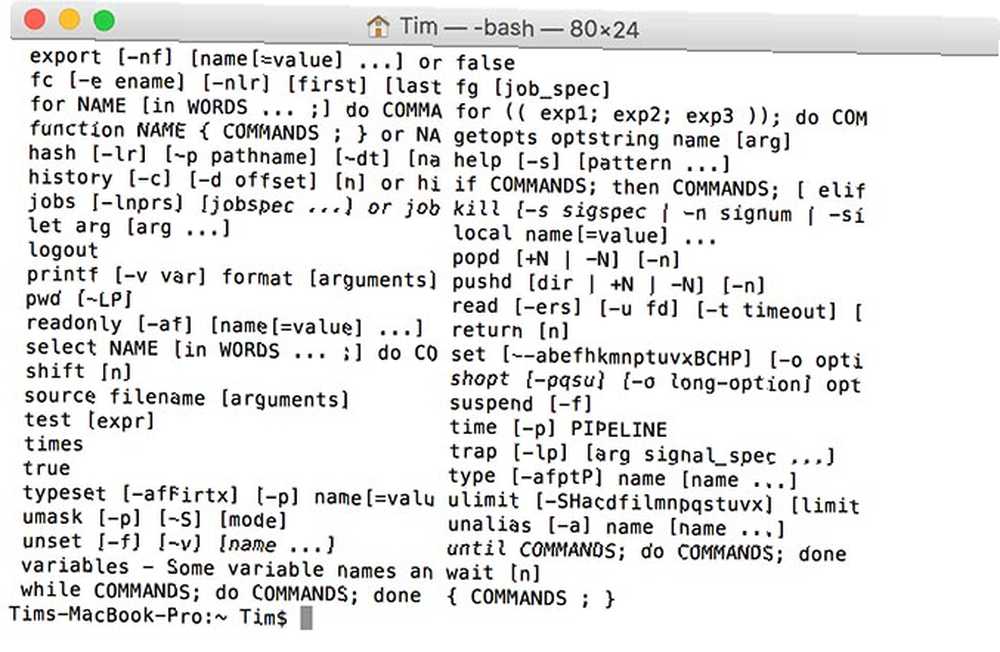
Dosyaları sürükleyerek Çöp Dock'ta olabilir veya vurabilir Cmd + Sil Seçilen bir dosyada. Çöp Kutusu'nu tamamen atlamak için, Cmd + Option + Sil bir dosyayı kalıcı olarak silmek için.
MacOS, başlamak için ihtiyacınız olan hemen hemen her şeyle birlikte gelirken, en iyi Mac yazılımı koleksiyonumuza göz atın. MacBook'unuza veya iMac'inize Yüklemek İçin En İyi Mac Uygulamaları MacBook'unuza veya iMac'inize Yüklenecek En İyi Mac Uygulamaları Sizin için en iyi uygulamaları mı arıyorsunuz? MacBook veya iMac? MacOS için en iyi uygulamaları içeren kapsamlı bir listemiz. çok.
Ve Mac'imi Nasıl Kapatırım??
Sol üst köşedeki Apple menüsü altında kapatma, yeniden başlatma ve oturumu kapatma seçeneklerini bulacaksınız.
Umarım bu ipuçları size macOS'ta dolaşmanız için yeterli aşinalık sunar. Daha kapsamlı bir genel bakış için macOS için başlangıç kılavuzumuzu inceleyin MacOS için eksiksiz bir Başlangıç Kılavuzu: Sadece 1 Saatte Başlayın macOS için eksiksiz bir başlangıç kılavuzu: Sadece 1 Saat ile Başlayın macOS için eksiksiz rehberimiz size her şeyi gösterecek Yeni bir MacBook veya iMac ile çalışmaya başlamanız ve rahatlamanız gerekiyor. . Kullanışlı bir klavye kısayolu başvurusu için macOS kopya sayfamızı da indirmeli ve yazdırmalısınız..











